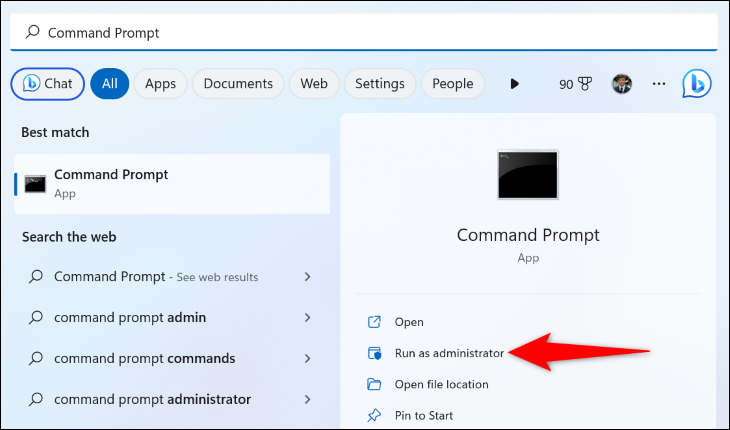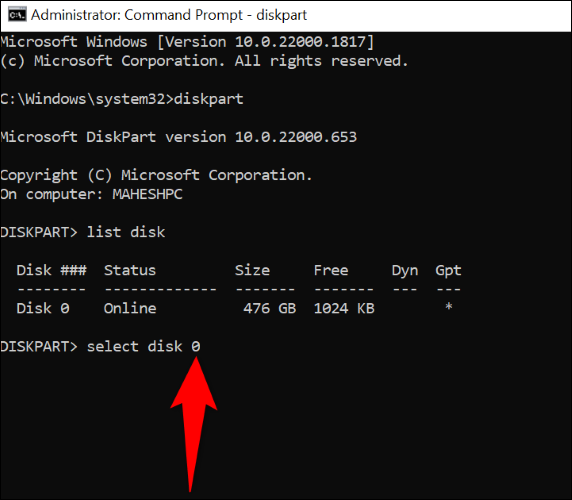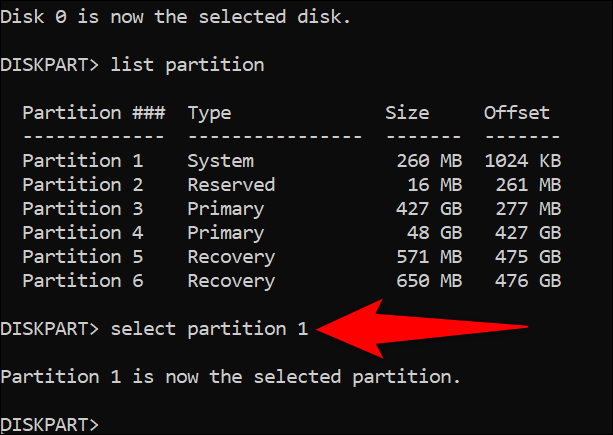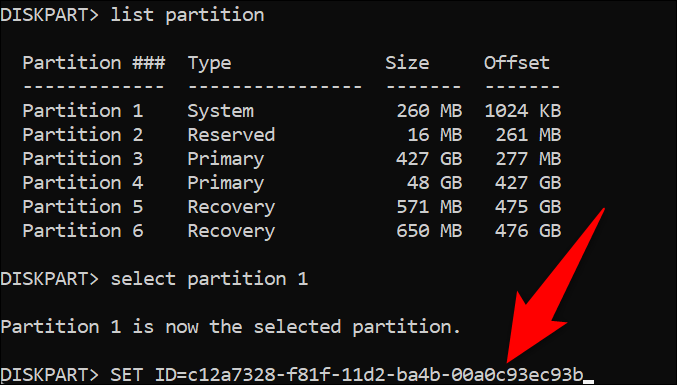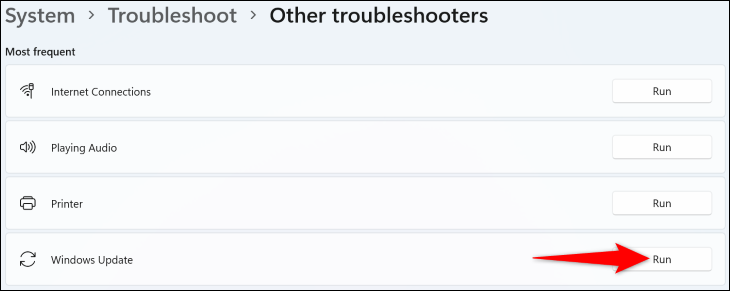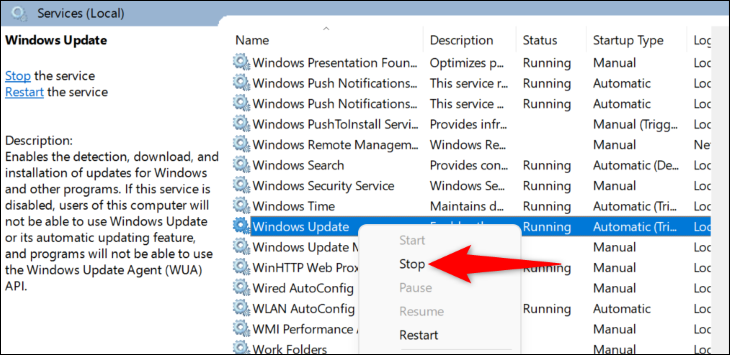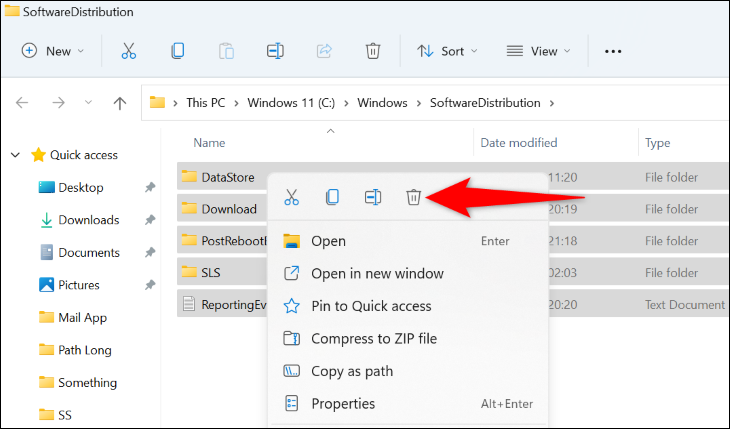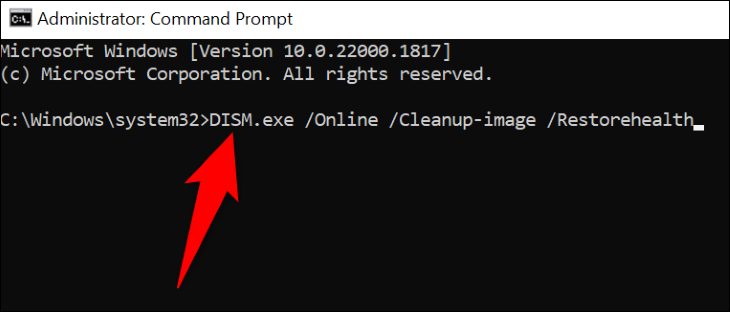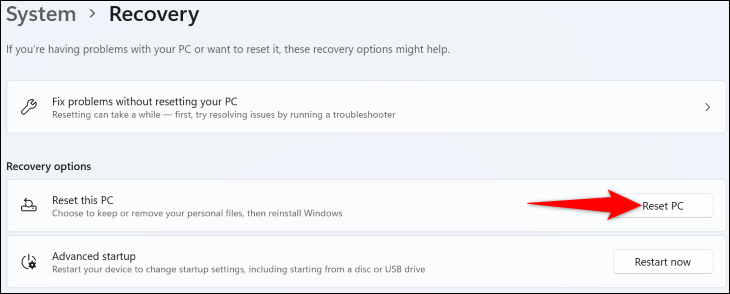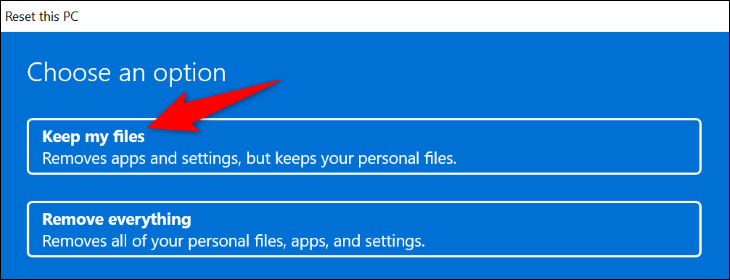Yadda za a gyara kuskuren "Wani abu bai tafi kamar yadda aka tsara ba" a cikin Windows 11:
Shin kuskuren "wani abu ba a shirya ba" yana hana ku shigar da sabuntawar Windows 11? Kada ku damu - akwai hanyoyi da yawa don aiki a kusa da wannan matsala domin ku iya shigar da duk sabunta tsarin cikin nasara. Ga yadda.
Me yasa kuke samun kuskuren "wani abu bai tafi kamar yadda aka tsara ba"?
Dalilin da ya sa Windows 11 yana nuna saƙon kuskure "Wani Abin da Bai Shirya" ba, kamar yadda masu amfani da kan layi suka ruwaito, sau da yawa saboda ɓangaren tsarin ba shi da ID mai inganci. Wataƙila an canza ko goge wannan mai gano ɓangaren tsarin, yana haifar da An kasa shigar da sabuntawa .
Wasu dalilai masu yuwuwa sun haɗa da Malwarebytes yana tsoma baki tare da sabuntawar ku, rashin isasshen sarari kyauta akan faifan ku, cache sabunta Windows, lalata fayilolin tsarin a cikin PC ɗinku, da ƙari.
Yadda za a Magance Kuskuren Windows "Wani Abun Bai Tafi Kamar Yadda Aka Shirya Ba"
Don gyara kuskuren wani abu da ba a shirya ba akan Windows 11 PC, gwada mafita daban-daban da aka bayar a ƙasa, daga sama zuwa ƙasa. Wataƙila ɗaya ko fiye na waɗannan gyare-gyaren zai magance matsalar ku, yana ba ku damar shigar da sabuntawar ku cikin nasara.
Cire malware
Malwarebytes aikace-aikacen anti-malware ne, kuma wannan aikace-aikacen na iya tsoma baki tare da Sabuntawar Windows, yana sa su kasa shigarwa. A wannan yanayin, Cire aikace-aikacen daga kwamfutarka Kuma za a warware matsalar ku.
Dalilin da ya sa muke ba ku shawarar amfani da wannan mafita da farko shine saboda tsangwama daga Malwarebytes shine babban dalilin al'amurra kamar rashin sabuntawa. Kuna iya sake shigar da app bayan an warware matsalar ku, don haka babu abin da za a rasa anan.
Don cire ƙa'idar, je zuwa Saituna> Aikace-aikace> Apps & fasali. Kusa da "Malwarebytes," danna kan dige guda uku kuma zaɓi "Uninstall." Sa'an nan, a kan faɗakarwar da ke buɗewa, zaɓi Uninstall.
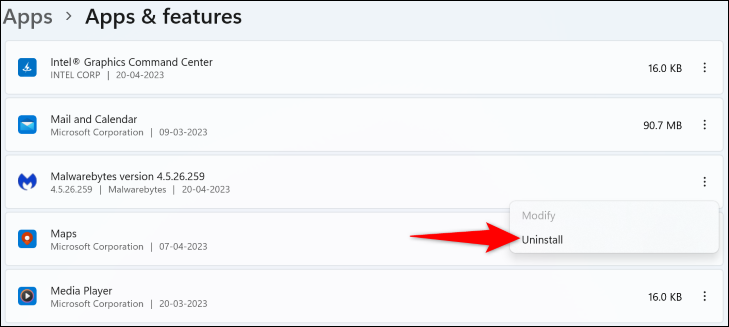
Da zarar app ɗin ya ɓace, sake gwadawa Shigar da Sabuntawar Windows ɗin ku . Idan yana aiki, sake shigar da Malwarebytes, idan bai yi ba, je mataki na gaba.
Saita madaidaicin ID don ɓangaren tsarin ku
Ɗaya daga cikin dalilan da ya sa Windows 11 yana nuna kuskuren "Wani Abun da Ba a Shirya ba" shine saboda ID na ɓangaren tsarin ku ba daidai ba ne. Kuna iya gyara wannan ta sake saita madaidaicin mai gano bangare.
Duk da yake kuna iya amfani da wasu hanyoyin mafi sauƙi a ƙasa, muna ba da shawarar ku gwada wannan kafin ku ci gaba, kamar yadda wannan hanyar da alama ta gyara kuskuren da ke sama ga masu amfani da yawa.
Don amfani da mafita, buɗe menu na Fara, bincika Umurnin Saƙon, kuma zaɓi Gudu a matsayin mai gudanarwa .” A Ma'anar Sarrafa Asusun Mai amfani, zaɓi Ee.
A cikin umarni da sauri, rubuta umarnin mai zuwa kuma danna Shigar. Umurni na farko a nan yana buɗe kayan amfani "diskpart" kuma umarni na biyu yana lissafin duk fayafai da kuke da su.
faifan lissafin diski
Nemo faifan da kuka sanya Windows 11 akan. Ka lura da lambar da aka nuna a cikin "Disk ###" shafi na wannan faifai. Na gaba, shigar da umarni mai zuwa wanda ke maye gurbin "0" tare da lambar ku mai rijista.
zabi 0 na kwakwalwa
Yanzu da kuka zaɓi diski ɗin ku Windows 11, gudanar da umarni mai zuwa don duba ɓangarori na diski.
jerin sashi
A cikin jerin ɓangarori, nemo ɓangaren wanda ginshiƙin "Nau'in" ya ce "System." Na gaba, gudanar da umarni mai zuwa yana maye gurbin "1" tare da lambar ɓangaren tsarin ku.
zaɓi zabi na 1
Yanzu don sanya madaidaicin ID zuwa sashin tsarin ku, yi amfani da umarni mai zuwa:
SET ID=c12a7328-f81f-11d2-ba4b-00a0c93ec93b
Rarraba tsarin ku yanzu yana da madaidaicin mai ganowa. Sake kunna kwamfutarka Kuma shigar da sabunta Windows ɗin ku.
Yantar da sararin faifan ku
Rashin isasshen sararin faifai kyauta na iya haifar da Windows 11 kasa shigar da sabunta tsarin. A wannan yanayin, Yantar da sararin ajiyar ku Kuma za a warware matsalar ku.
Kuna iya yin haka ta hanyar cire hotuna, bidiyo, takardu, da sauran fayilolin da ba'a so daga kwamfutarka. Hakanan zaka iya cire aikace-aikacen da ba'a so don adanawa Wurin ajiya . Share cache don Windows 11 Hakanan yana da kyau a kawar da fayilolin da ba dole ba waɗanda ke ɗaukar sararin ajiyar diski.
Da zarar kun 'yantar da wani sarari diski, sake kunna sabunta Windows ɗin ku kuma ya kamata ya wuce ba tare da wata matsala ba.
Yi amfani da matsalar Windows Update
Windows 11 ya haɗa da mai warware matsalar Sabuntawar Windows wanda zaku iya amfani dashi lokacin da kuke fuskantar matsalolin sabunta tsarin ku. Wannan kayan aiki yana aiki da kansa, wanda ke nufin shi Yana samun matsalolin sabuntawa ta atomatik akan kwamfutarka Yana ba da gyara ga waɗannan batutuwa.
Don amfani da shi, je zuwa Saituna> Tsari> Shirya matsala> Wasu kayan aikin gyara matsala. Na gaba, kusa da "Windows Update," danna Run.
Bi umarnin kan allo, kuma za a gyara matsalar sabuntawa.
Share cache ta Sabunta Windows
Ma'ajin sabunta Windows na iya lalacewa, yana haifar da gazawar sabuntawar ku. Kuna iya gyara hakan ta hanyar Share duk sabunta cache fayiloli . Yin haka baya share kowane fayil na keɓaɓɓen ko yana shafar wasu ayyukan Windows.
Don farawa, buɗe Run tare da Windows + R. Rubuta waɗannan abubuwa kuma danna Shigar:
ayyuka.msc
A cikin Sabis, nemo sabis ɗin Sabunta Windows, danna-dama akansa kuma zaɓi Tsaida. Kuna dakatar da sabis na "Windows Update" kafin share fayilolin sabuntawa.
Ka bar taga Ayyuka a buɗe, kuma fara Run tare da Windows + R. A wannan lokacin, rubuta waɗannan abubuwan kuma danna Shigar:
C: \ Windows \ Rarraba Software
Yanzu kuna cikin babban fayil ɗin cache Update Update. Zaɓi duk fayilolin da ke cikin wannan babban fayil ta latsa Ctrl + A. Sannan, danna-dama akan fayil ɗin da aka zaɓa kuma zaɓi Share (alamar shara).
Da zarar kun share fayilolinku, koma zuwa taga Sabis. Anan, danna dama akan sabis ɗin "Windows Update" kuma zaɓi "Fara." Kuna iya sake gwada shigar da Sabuntawar Windows ɗinku.
Gyara ɓatattun fayilolin Windows
Idan Windows ta ci gaba da nuna kuskuren "Wani abu bai tafi kamar yadda aka tsara ba", mahimman fayilolin tsarin ku na iya lalacewa. Kwayoyin cuta ko wasu abubuwa masu cutarwa na iya shafar waɗannan fayilolin, wanda hakan ya sa ba za a iya amfani da su ba.
A wannan yanayin, yi amfani da kayan aikin SFC (System File Checker) da aka gina a cikin kwamfutarka don nemowa Duk fayilolin da suka lalace a kan kwamfutarka kuma gyara su . Wannan kayan aikin yana aiki da kansa kuma yana gyara muku duk fayiloli, don haka ba lallai bane ku yi yawa.
Don gudanar da shi, buɗe Fara, bincika Command Prompt, kuma zaɓi Run azaman mai gudanarwa. A saƙon Sarrafa Asusun Mai amfani, zaɓi Ee.
A cikin umarni da sauri, rubuta umarnin mai zuwa kuma danna Shigar. Wannan umarnin yana buƙatar Sabunta Windows don zazzage fayilolin da ake buƙata don gyara fayilolin da suka karye akan tsarin ku.
DISM.exe / Online / Cleanup-image / Restorehealth
Lokacin da umarnin da ke sama ya gama aiki, gudanar da umarni mai zuwa don fara dubawa da gyara gurɓatattun fayiloli a cikin tsarin ku:
sfc / scannow
Jira yayin da Windows ke gyara fayilolinku. Idan an gama, sake kunna kwamfutarka kuma sake gwada shigar da Sabuntawar Windows ɗinku.
Sake saita Windows 11
Idan babu wani abu da ke aiki, wannan shine makomarku ta ƙarshe Sake saita kwamfutar ku Windows 11 to factory saituna. Yin haka yana goge duk saitunan ku na al'ada, wasu daga cikinsu na iya haifar da batun sabuntawa, kuma yana ba ku damar saita zaɓuɓɓukan saiti daban-daban daga karce.
Lokacin da kuka sake saita PC ɗinku, kuna rasa aikace-aikacenku da saitunanku, amma ba kwa rasa fayilolinku na sirri.
Don farawa, shiga Saituna > Tsari > Farfadowa. Kusa don Sake saita wannan PC, danna Sake saitin PC.
A cikin Sake saitin wannan PC ɗin, zaɓi Rike fayiloli na don kada fayilolinku su goge.
Bi Umarnin kan allo Don gama sake saita kwamfutarka. Lokacin da ya gama, sake kunna sabunta Windows ɗin ku.
Waɗannan su ne wasu hanyoyin da za a gyara kuskuren "Wani abu bai tafi kamar yadda aka tsara ba" kuma a samu nasarar sabunta ku Windows 11 PC. Ji daɗin amfani da sabunta kwamfutar ku!